MOS 2016 - Οδηγίες Χρήσης
- Δείτε πληροφορίες για το συνιστώμενο τρόπο μελέτης - Πώς θα διαβάσω; - και αναλυτικές πληροφορίες για τη Σελίδα Μαθήματος (Main Course Page), το Educational Material - Κεφάλαιο, το Ψηφιακό Βιβλίο, τα Αρχεία μαθήματος, τα Practice Tasks, τα Exam Tasks, τα Κουίζ.
- Δείτε τις σελίδες: Βαθμοί (Grades), Ακαδημαϊκή Υποστήριξη (Support) και Πιστοποιητικό Ολοκλήρωσης (Certificate of Completion)
- Διαδικασίες που θα σας διευκολύνουν: Αλλαγή της γλώσσας στα Αγγλικά και της μονάδας μέτρησης σε ίντσες, File and Folder Naming: Best Practices, Ρύθμιση του Chrome για ερώτηση θέσης αποθήκευσης
Practice Tasks
Η τελευταία σελίδα του ψηφιακού βιβλίου για το κάθε υποκεφάλαιο είναι η σελίδα Practice & Exam Tasks.
Για να τα ολοκληρώσετε θα χρειαστεί να έχετε κατεβάσει ήδη τα αρχεία του κεφαλαίου.
Δείτε ένα συνοπτικό Βίντεο στο τέλος της σελίδας
- Τα Practice Tasks παρέχουν οδηγίες για να εκτελέσετε βήματα εξάσκησης στα αρχεία που αναφέρονται στην εκφώνηση (δείτε και την παρακάτω εικόνα), και διαδραστική εξάσκηση με βηματικές οδηγίες και επεξηγήσεις, χωρίς βαθμολόγηση.
- Τα Exam Tasks παρέχουν διαδραστική εξάσκηση με εκφωνήσεις από past papers εξετάσεων και βαθμολογούνται.
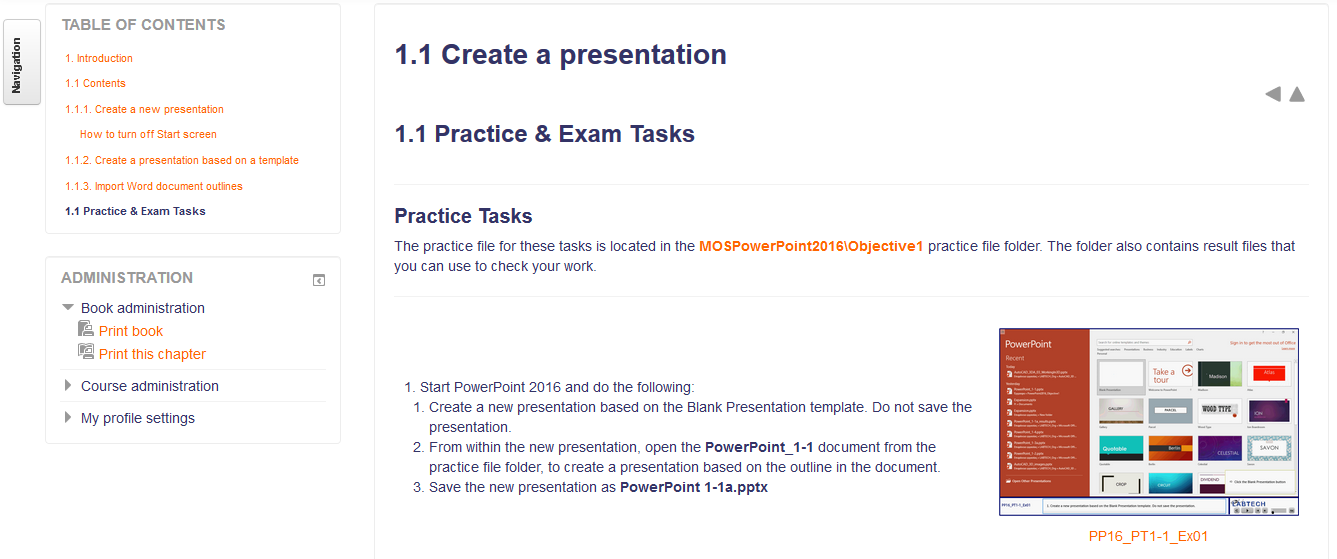
Ας δούμε τα Practice Tasks πρώτα:
Η εκφώνηση τους βρίσκεται στην αριστερή πλευρά, όπως είδαμε. Π.χ. η πρώτη άσκηση είναι:
|
1. Start PowerPoint 2016 and do the following:
|
Δεξιά της εκφώνησης βρίσκεται η αντίστοιχη διαδραστική άσκηση (χρειάζεται δηλαδή να εκτελέσετε κάποιες ενέργειες για να την ολοκληρώσετε).
Ο στόχος είναι να εξοικειωθείτε με τη λειτουργία της εφαρμογής πριν ή αφού εκτελέσετε τις ίδιες ασκήσεις και στην πραγματική εφαρμογή. Οι ερωτήσεις αυτές δεν βαθμολογούνται και βέβαια μπορείτε να τις επαναλάβετε όσες φορές θέλετε.
Μπορείτε να κάνετε κλικ είτε στην εικόνα είτε στον κωδικό της άσκησης (π.χ. PP16_PT1-1_Ex01) για να ανοίξει η άσκηση σε νέα καρτέλα.
Διαβάστε προσεχτικά τις παρακάτω οδηγίες για τη χρήση τους:
|
Στη σελίδα αυτή εμφανίζεται ως επικεφαλίδα ο κωδικός της άσκησης.
Ακριβώς από κάτω εμφανίζεται η άσκηση προσομοίωσης.
|
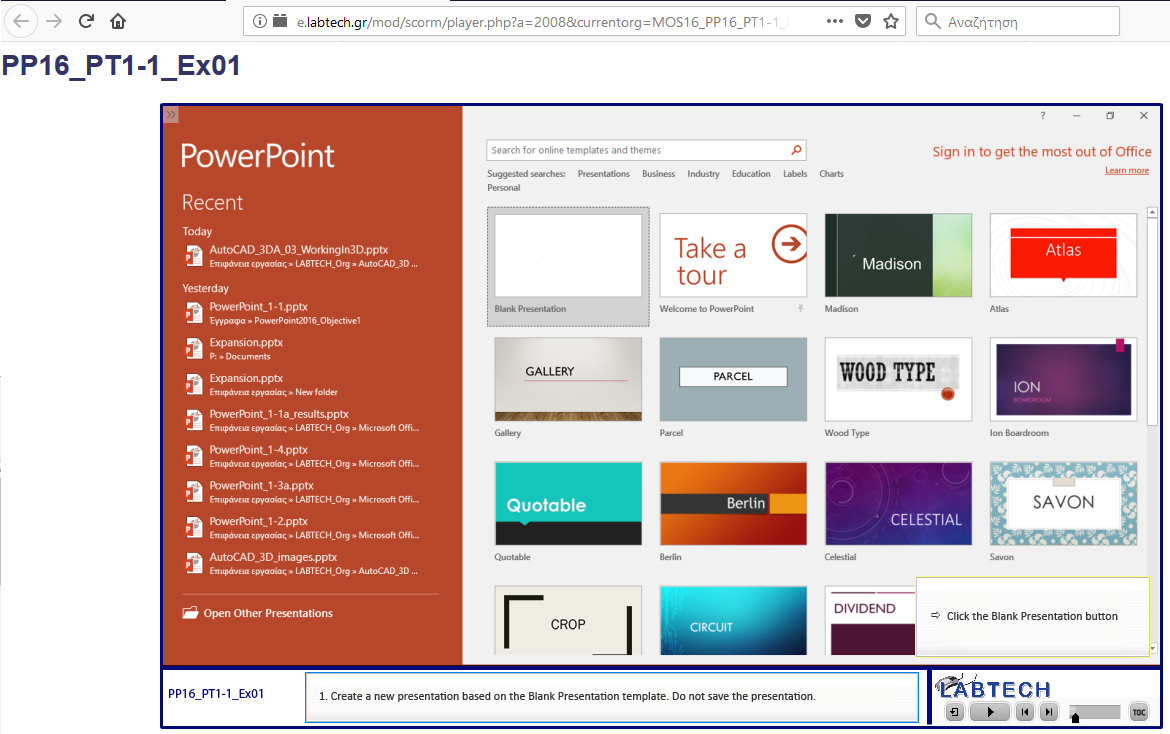 |
|
Ας δούμε συνοπτικά τα εργαλεία που θα χρησιμοποιήσετε:
|
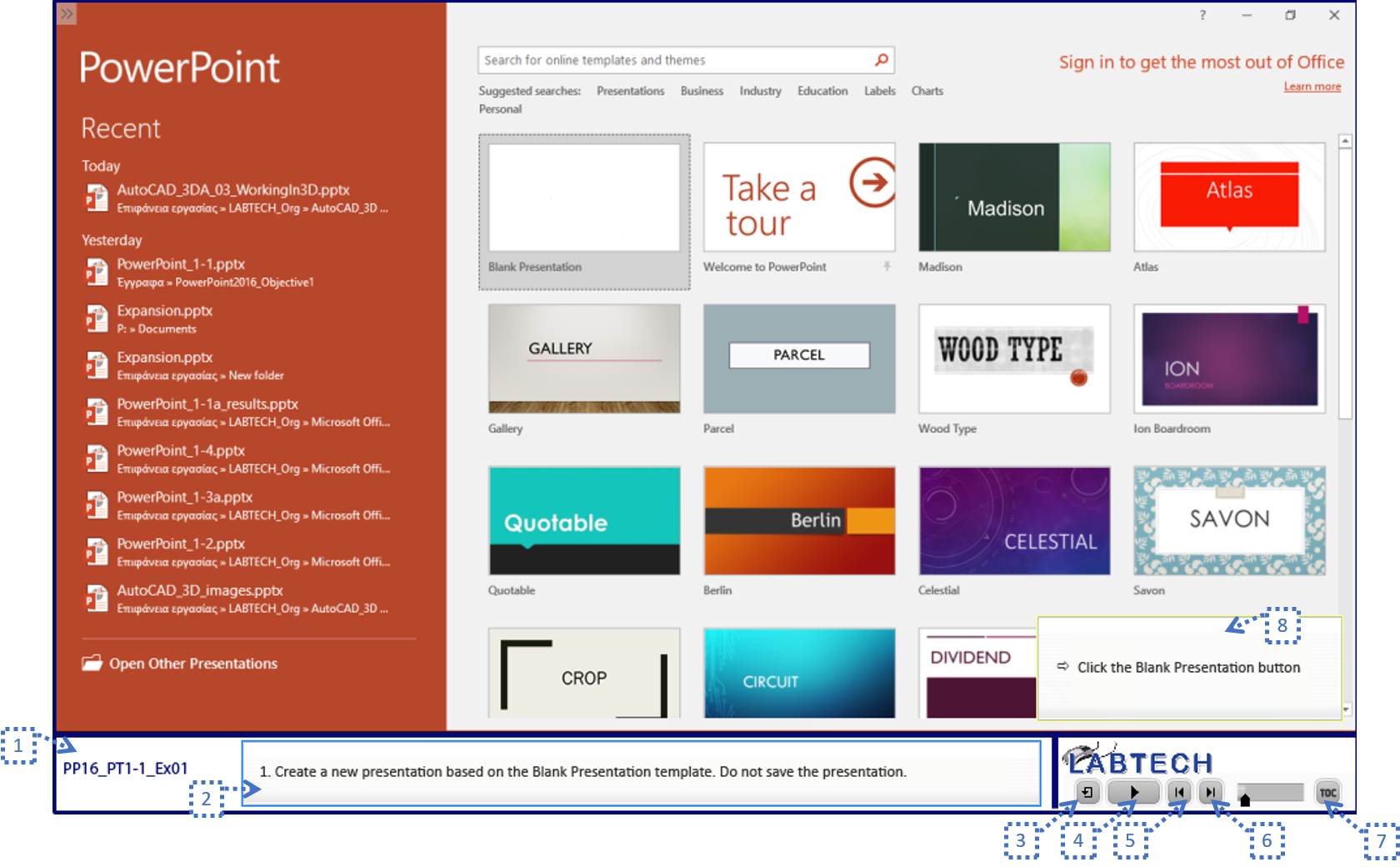 |
|
Αν κάνετε κλικ σε σημείο της άσκησης όπου δεν υπάρχει λειτουργικότητα, θα εμφανιστεί πλαίσιο με κόκκινο περίγραμμα, όπως στο παράδειγμα δεξιά, για να σας υποδείξει πού πρέπει να γίνει η επόμενη ενέργεια. Εσείς πρέπει να την εκτελέσετε. |
 |
|
Αν χρησιμοποιήσετε το κουμπί TOC εμφανίζεται πίνακας περιεχομένων αριστερά. Μπορείτε να κάνετε κλικ στο βήμα που θέλετε να δείτε, ώστε να μην χρειαστεί να κάνετε κι όλες τις ενδιάμεσες ενέργειες. Για να κρύψετε τον πίνακα περιεχομένων, κάντε ξανά κλικ στο κουμπί TOC. |
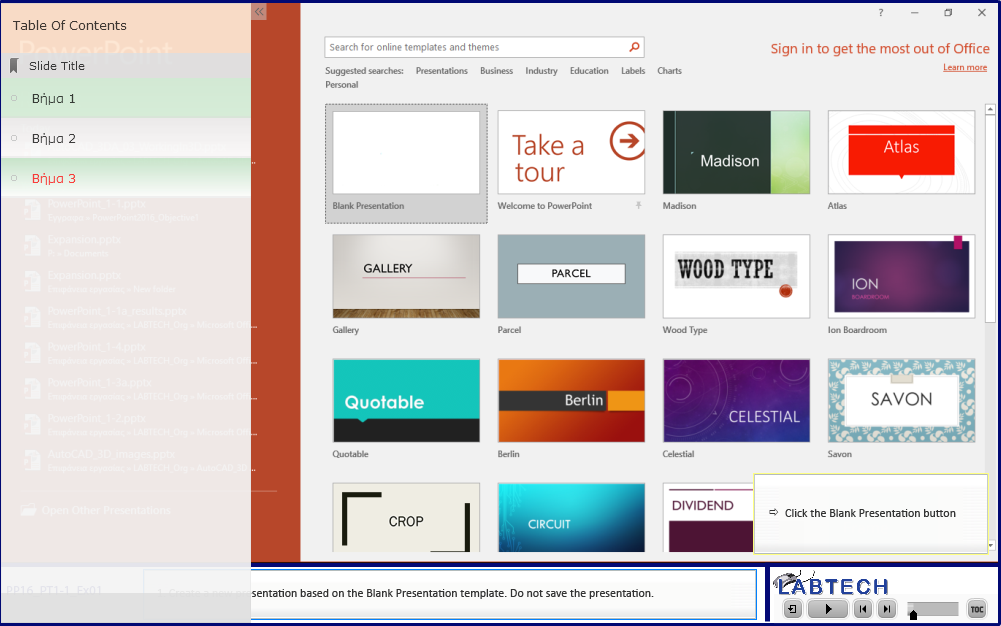 |
|
Αφού εκτελέσετε όλες τις ενέργειες που ζητά η εκφώνηση, το κείμενο της εκφώνησης θα αντικατασταθεί με τη φράση Η άσκηση έχει ολοκληρωθεί.
|
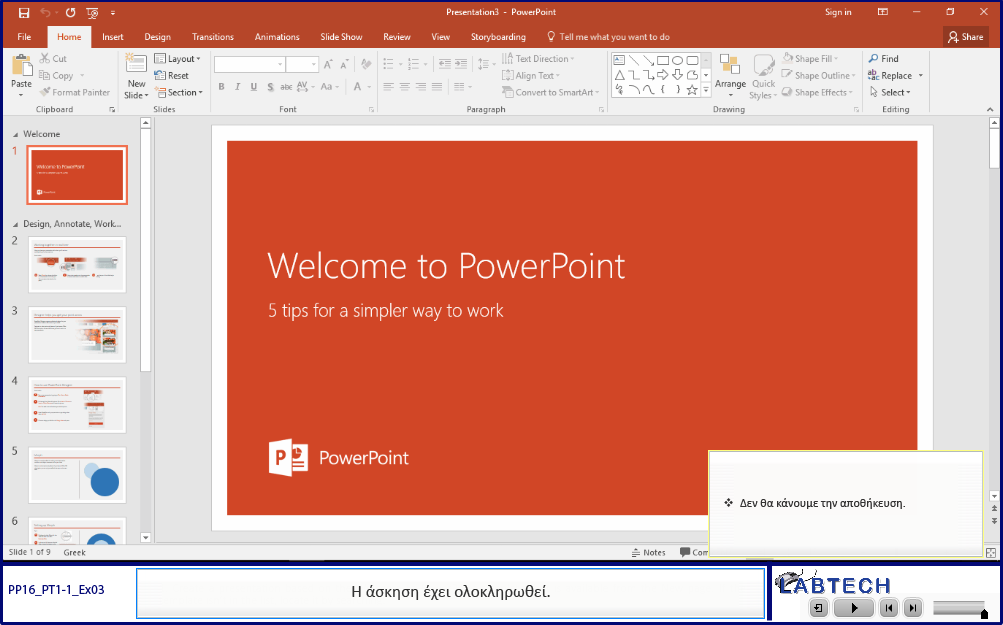 |